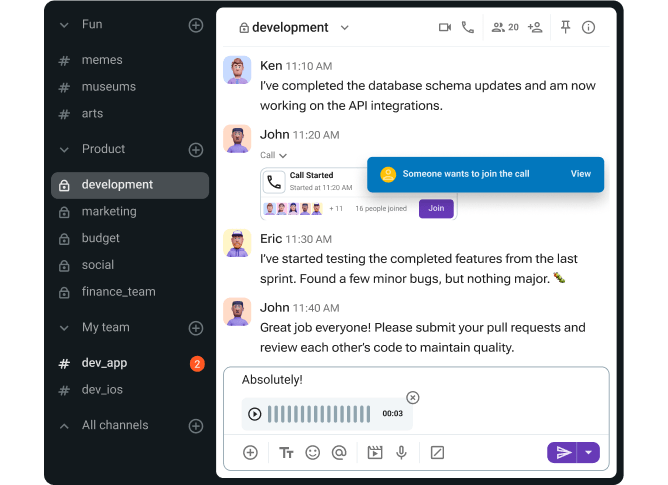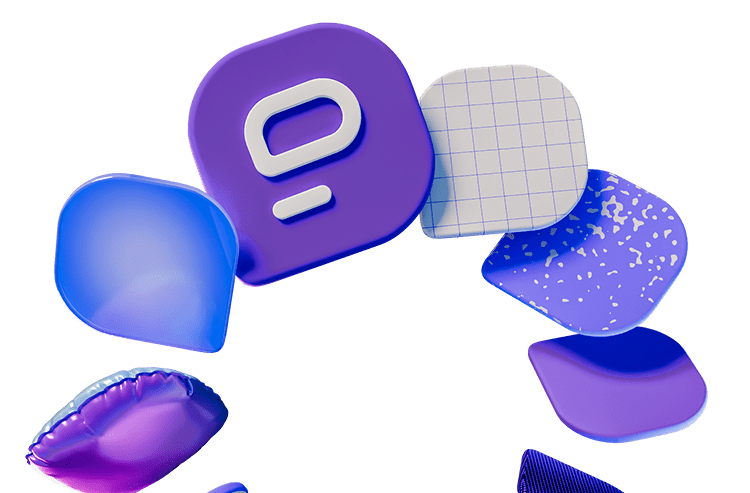Un software confiable de comunicación y colaboración en equipo es esencial para cualquier colaboración exitosa en equipo, especialmente en los entornos remotos, ya que la comunicación efectiva es la base del trabajo remoto. Pumble es una excelente opción para equipos de todos los tamaños: ofrece una variedad de herramientas para facilitar la comunicación exitosa y la productividad.
La organización eficaz de los canales en Pumble ayuda a los equipos:
- Comunicarse más eficazmente,
- Mantenerse enfocado, y
- Encontrar la información correcta sin desorden innecesario.
Estructurando los canales de una manera lógica, puedes asegurarte de que los miembros siempre sepan dónde acudir para obtener discursos y actualizaciones importantes.
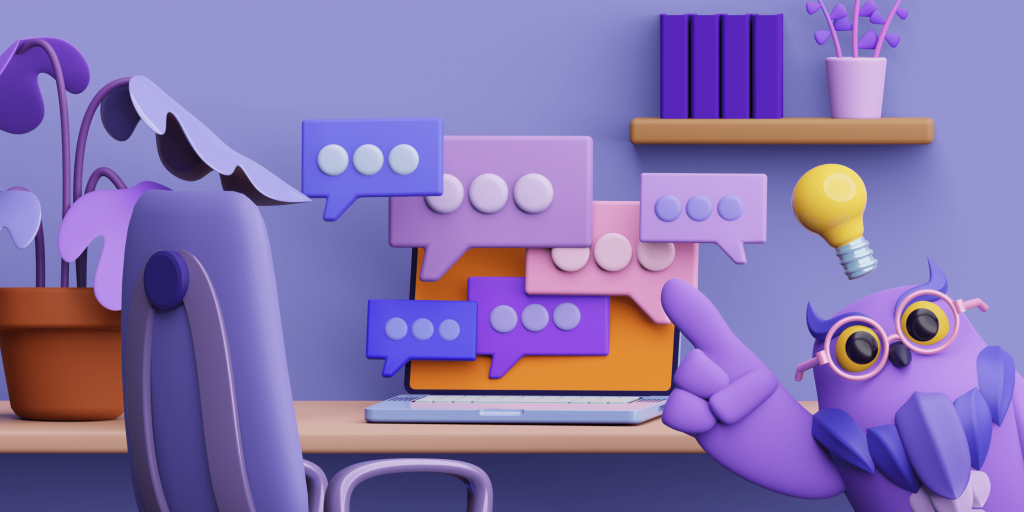
En este artículo, cubriremos las formas más efectivas de configurar Pumble para obtener la máxima productividad. ¡Empecemos!
¿Qué son los canales en Pumble?
Los canales en Pumble son espacios públicos para que los compañeros de equipo compartan mensajes y archivos, y trabajen juntos en proyectos. Permiten a los equipos mantenerse actualizados sobre los desarrollos más recientes en un proyecto o tarea, asegurando que todos estén en sintonía.
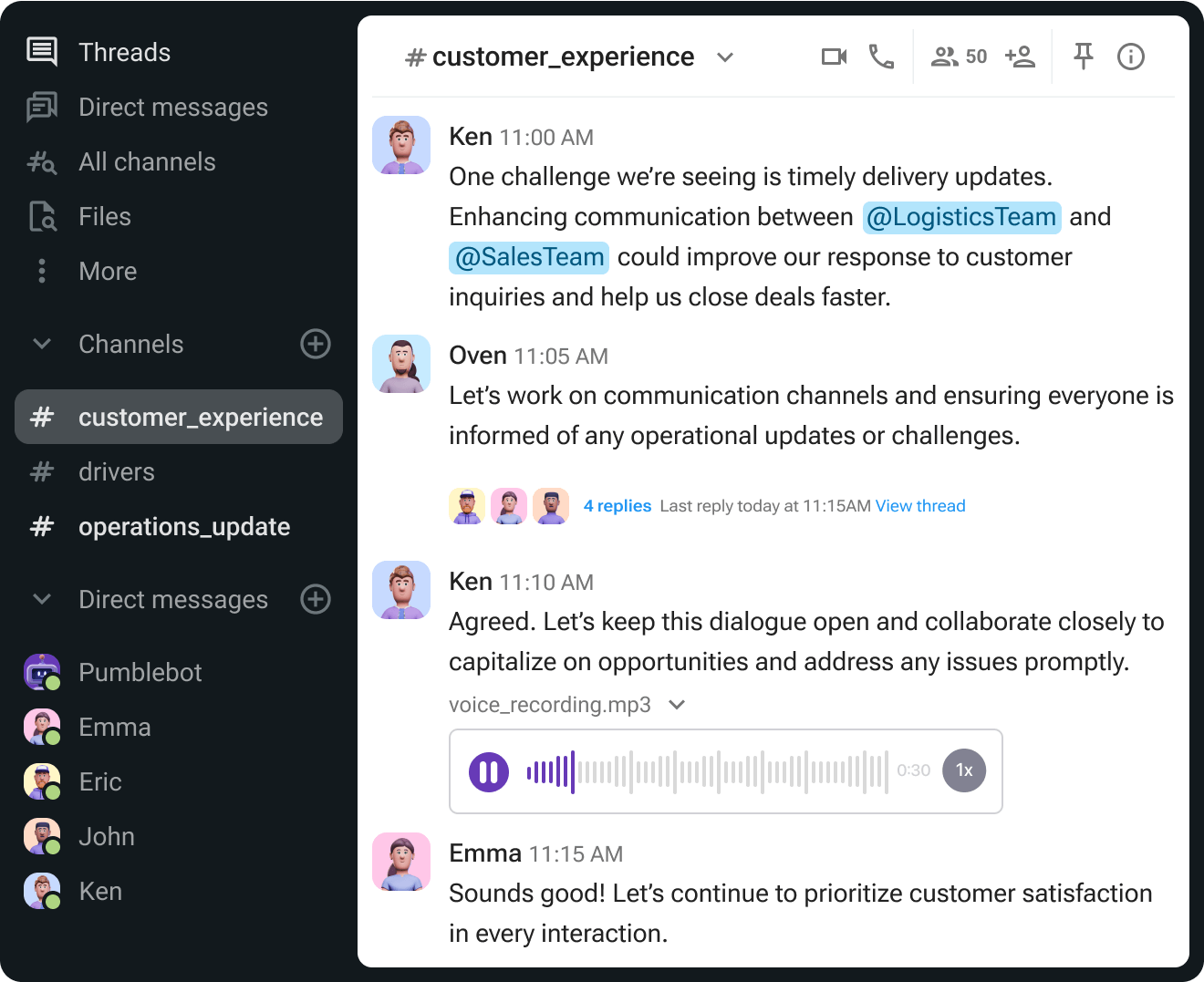
Pumble tiene dos tipos de canales.
Los canales públicos están abiertos a todos en la organización, mientras que los canales privados están restringidos a miembros seleccionados e invitados.
Esta estructura permite a los equipos balancear la transparencia y la confidencialidad, asegurando que la persona adecuada tiene acceso a la información correcta.
Una de las principales ventajas de los canales es que permiten a los miembros del equipo encontrar y responder rápidamente a información esencial.
Los canales te ayudan centralizar todas las discusiones sobre un proyecto o tarea específica, lo que facilita que los miembros del equipo estén informados sobre los últimos desarrollos. Los canales también facilitan la búsqueda de información particular, lo que permite a los miembros del equipo encontrar lo que necesitan rápidamente sin tener que revisar un historial de chat o correo electrónico desordenado.
Añadir canales para equipos, proyectos y funciones
Cuando creas un espacio de trabajo en Pumble, tendrás dos canales predeterminados creados para ti — #general y #random.
Los administradores del espacio de trabajo pueden configurar más canales predeterminados para garantizar que los nuevos miembros se añadan automáticamente a canales básicos. Dado que solo los canales públicos se pueden configurar como predeterminados, considera hacer que la información clave sea fácilmente accesible para todos los miembros del equipo.
Además de esos dos canales, puedes crear tantos canales como necesites.
Puedes iniciar tu conversación a través de:
- Un mensaje directo al compañero de trabajo,
- Mensajes directos grupales con hasta ocho personas,
- Un canal privado ya existente, o
- Un canal público ya existente.
Para ser transparente con tus compañeros de equipo, la mejor manera de continuar compartiendo información es crear un canal público. De esa manera, todos los miembros del equipo interesados pueden unirse al canal y ver lo que tienes que decir.
Por otro lado, si la información es clasificada, puedes crear un canal privado o enviar un mensaje directo a uno o más compañeros.
So, to stay organized when setting up channels, it’s important to keep their purpose clear.
Por ejemplo, puedes crear un canal para:
- Conversaciones y noticias del equipo — #marketing, #ventas, #diseño, etc.
- El inicio de un nuevo proyecto — #campaña_halloween, #relanzamiento_web, #campaña_año_nuevo, etc.
- Ayudar a los pasantes — #pasantes_qa, #pasantes_incorporación, #pasantes_ppc
Mensajes directos vs. canales vs. hilos
Es importante tener en cuenta que los canales son solo un aspecto de la aplicación Pumble.
Los mensajes directos y los hilos son otras características clave que pueden ayudar a optimizar la comunicación y la colaboración.
Los mensajes directos son conversaciones uno a uno entre miembros del equipo, mientras que los hilos son conversaciones dentro de un canal, relacionadas con un mensaje específico.
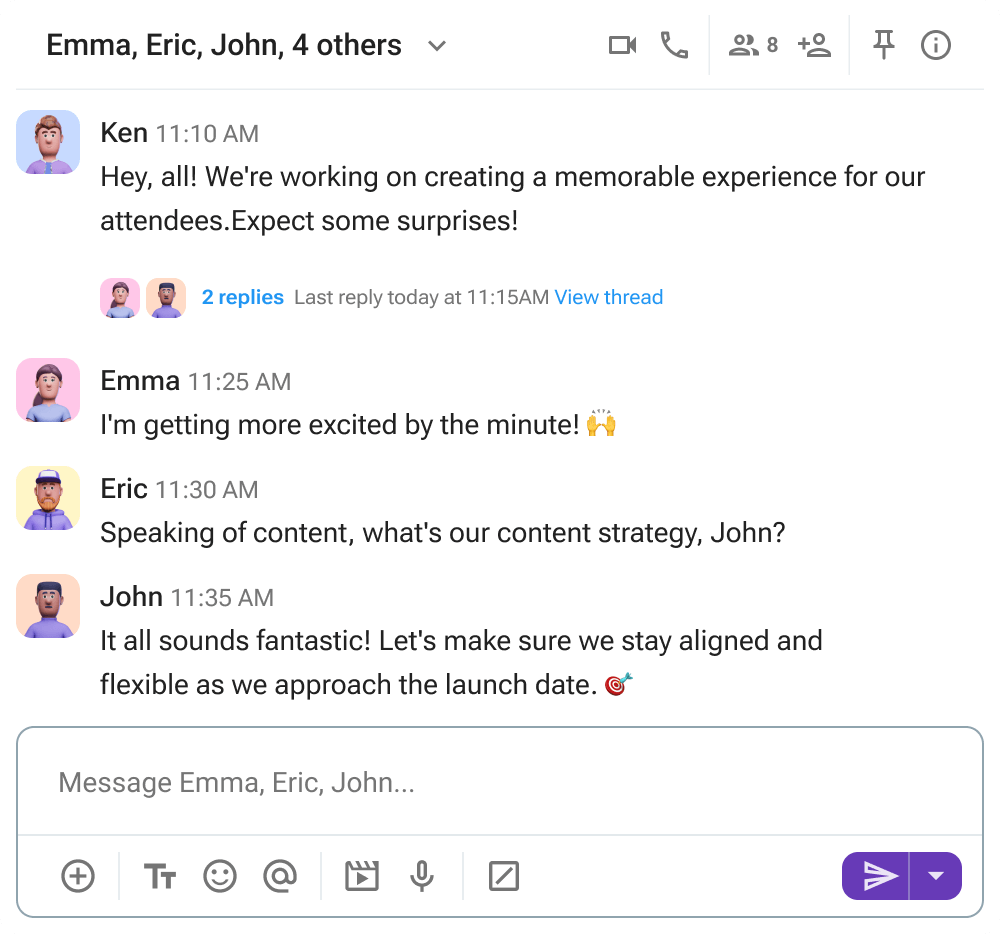
Los hilos pueden ayudar a mantener las discusiones encaminadas y evitar que se pierda información importante en el canal principal.
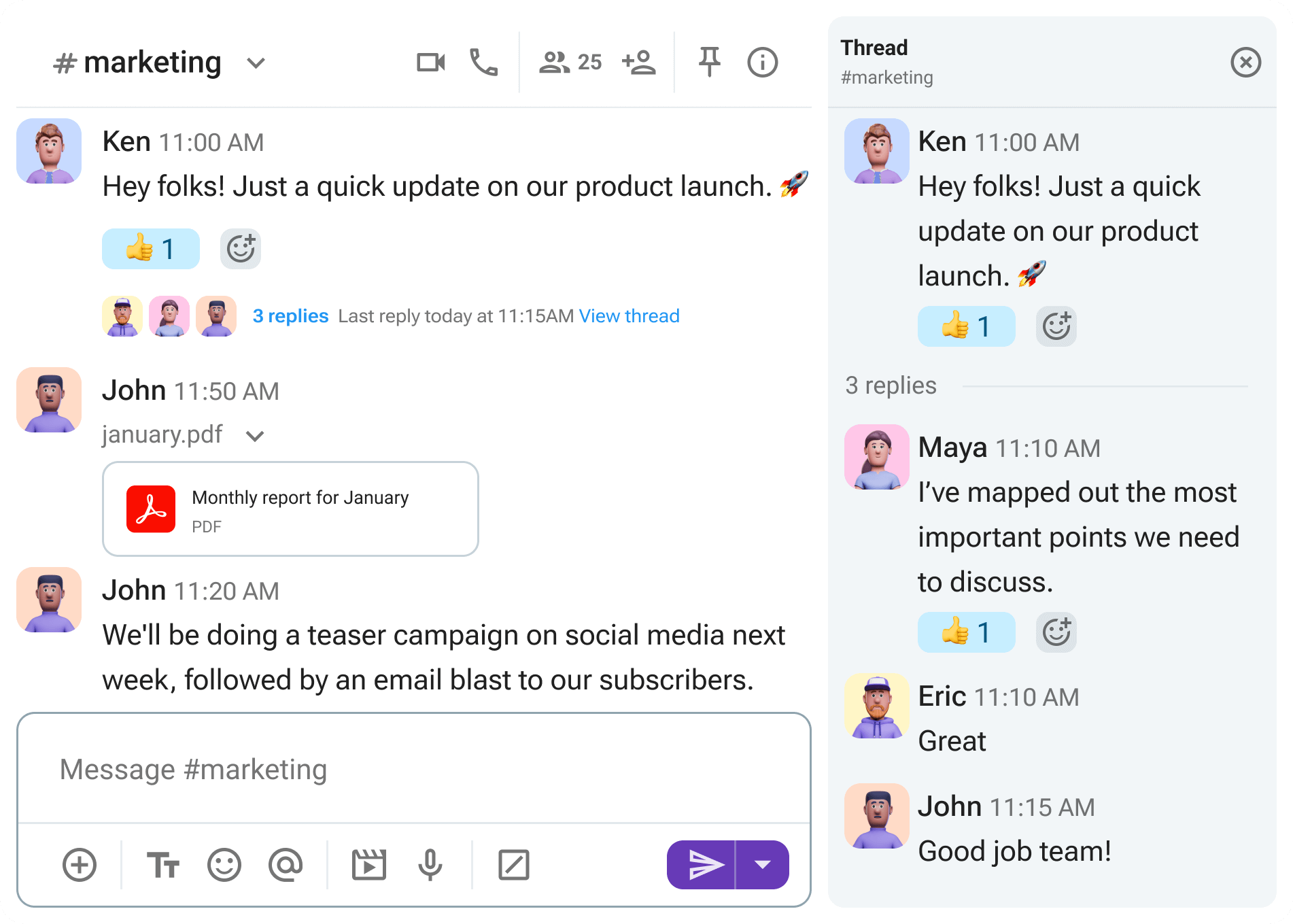
Pin important messages in the main channel
Una vez que crees los canales que necesitas, puedes anunciarlo en el canal #anuncios y anclar el mensaje, para que todos los miembros nuevos sepan dónde encontrar canales importantes para su trabajo y unirse.
Para anclar un mensaje:
- Coloca el cursor sobre el mensaje que quieres anclar.
- Haz clic en el ícono de tres puntos.
- Selecciona Pin to channel (Anclar al canal) o Pin to this conversation (Anclar a esta conversación) en un mensaje directo.
Después de esto, todos los miembros del equipo verán el mensaje en la sección "Pinned" ("Anclado") en la barra lateral derecha.
Organizar secciones en la barra lateral
La mejor forma de organizar Pumble depende de las necesidades y preferencias específicas de cada equipo. Una barra lateral bien organizada facilita la navegación en Pumble, especialmente en los espacios de trabajo con muchos canales. Los miembros del equipo pueden crear secciones personalizadas para agrupar los canales relacionados, haciendo que sea más fácil encontrar lo que necesitan sin tener que revisar una larga lista de canales. Por ejemplo, pueden crear secciones como Proyectos, Social, o algo similar y mover los canales más importantes a ellas.
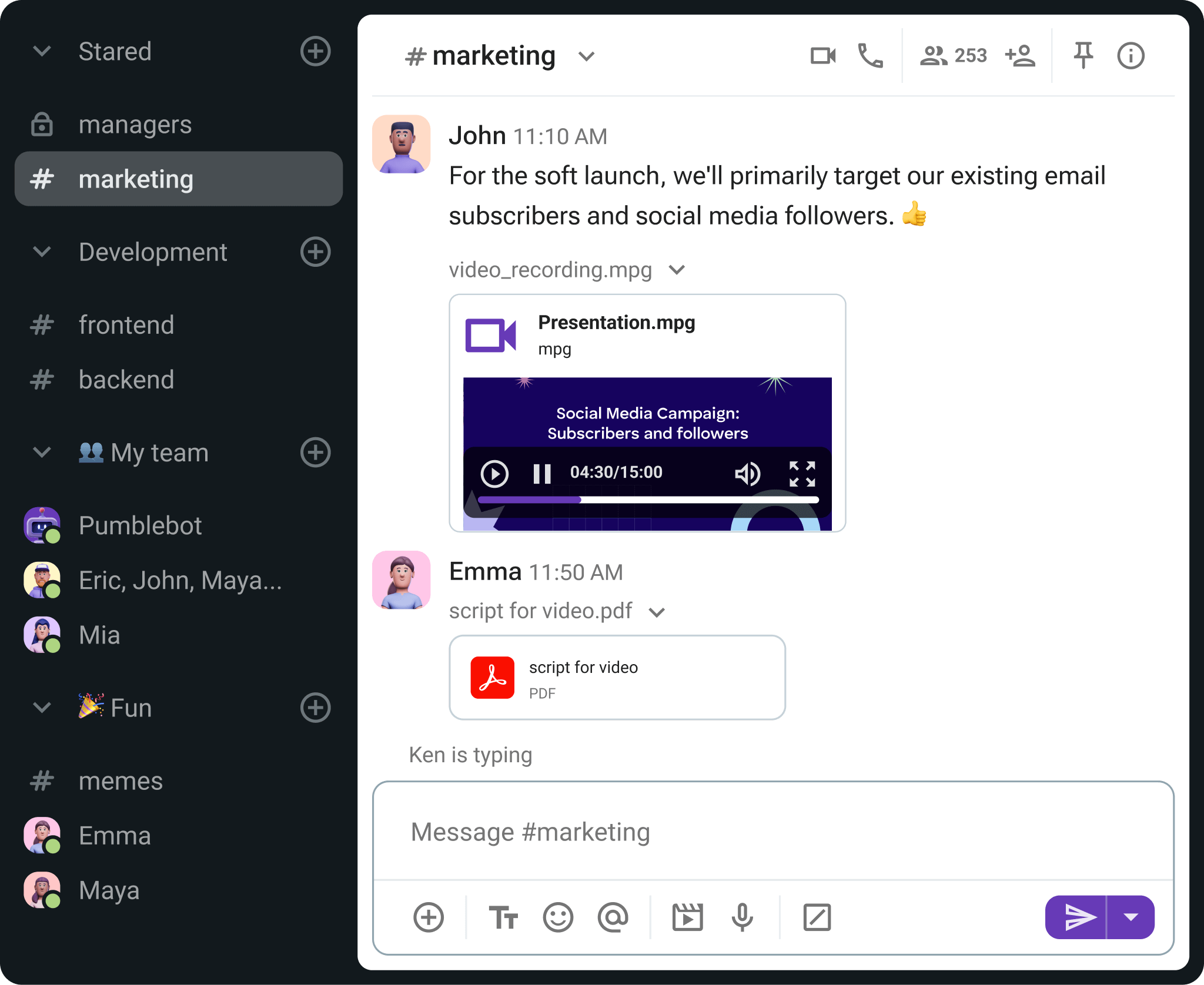
Para organizar canales en secciones, simplemente arrastra y suelta los canales en la sección correspondiente en la barra lateral.
Para crear una nueva sección, haz clic en los tres puntos al lado del “Channels” ("Canales") o “Direct Messages” (“Mensajes Directos”), luego selecciona “Create new section” (“Crear una nueva sección”) una nueva sección y asígnala un nombre.
Esto puede resultar especialmente útil para equipos con una gran cantidad de canales, ya que puede ayudar a evitar confusiones y agilizar la comunicación. Organizar la barra lateral ayuda a mantener tu espacio de trabajo ordenado y mejora la eficiencia.
Gestionar permisos de publicación de los canales
Es posible que algunos canales, especialmente aquellos utilizados para actualizaciones o anuncios oficiales, necesiten restricciones sobre quién puede publicar los mensajes.
En Pumble, los administradores de espacios de trabajo pueden ajustar permisos de publicación del canal para asegurar que solo miembros específicos del equipo pueden publicar mensajes mientras que otros pueden leer y añadir reacciones.
Para gestionar permisos de publicación, abre el canal, haz clic en el ícono de información, ve a “Posting permissions” (“Permisos de publicación”), y ajusta quién puede publicar mensajes.
Esta función es particularmente útil para mantener el orden en los canales de anuncios de toda la empresa, de esa manera evitando las distracciones innecesarias y asegurando que las noticias importantes permanezcan visibles.
Cambia fácilmente los permisos de publicación en Pumble
¿Cuántos canales es el número adecuado de canales?
Determinar el número óptimo de canales en Pumble depende principalmente del tamaño y la estructura de tu negocio.
Las empresas con múltiples equipos a menudo tienen dos o tres veces más canales que usuarios activos. Sin embargo, tener más canales no necesariamente hace que la comunicación sea más complicada. Siempre que el canal esté claramente definido y bien mantenido, las discusiones permanecerán centradas y serán fáciles de navegar.
Incluso en las empresas con miles de empleados, los canales más pequeños con alrededor de una docena de miembros a menudo conducen a una colaboración más efectiva.
Crear varios canales dedicados a temas y proyectos específicos mantiene las discusiones relevantes, ayudando a los equipos a alinearse y avanzar más rápidamente. Con este enfoque, los individuos interactúan solo con los canales esenciales para sus responsabilidades diarias, lo que reduce las distracciones y mejora la productividad.
Por otro lado, tener muy pocos canales puede llevar a la sobrecarga de información. Supongamos que tu organización tiene 500 empleados y utiliza solo 50 canales en total. Es probable que cualquiera de esos canales abarque una amplia gama de temas e iniciativas que se superponen a muchas áreas funcionales, lo que dificulta encontrar información precisa. En cambio, crear canales bien estructurados y específicos ayuda a mantener las conversaciones centradas y garantiza que los detalles importantes no se pierdan en discusiones desordenadas.
Canales organizados = comunicación organizada
Uno de los beneficios más importantes de organizar canales en Pumble es la capacidad de mantener la comunicación estructurada y eficiente. Al crear canales para temas o proyectos específicos, los miembros del equipo pueden evitar saturar el chat principal con mensajes irrelevantes. Esto puede ayudar a evitar que se pierda información importante en un montón de mensajes y también puede facilitar que los miembros del equipo encuentren la información que necesitan.
Pumble permite a los miembros del equipo personalizar sus preferencias de notificación para cada canal. Los miembros del equipo pueden elegir recibir solo las notificaciones de los canales relevantes, lo que disminuye las distracciones y les permite mantenerse informados sobre las actualizaciones clave. Las funciones como mensajes anclados, menciones e hilos mejoran aún más la comunicación lo que mantiene las discusiones importantes disponibles y fáciles de seguir.
Optimizar la colaboración en equipo con Pumble
Organizar canales en Pumble no se trata solo de estructurar conversaciones, sino de hacer el trabajo en equipo más efectivo y la comunicación más clara. Al configurar los canales estratégicamente y utilizar muchas funciones de Pumble, los equipos pueden trabajar juntos sin problemas.
Pumble proporciona un rango de herramientas para apoyar una colaboración eficiente.
- Los canales públicos y privados ayudan a los equipos a gestionar discusiones abiertas y asuntos confidenciales separadamente.
- Los mensajes directos e hilos mantienen organizadas las conversaciones individuales y de temas específicos.
- Los archivos compartidos, llamadas de voz y vídeo, y pantalla compartida permite que los equipos colaboren en tiempo real sin cambiar entre diferentes aplicaciones.
Las funciones como acceso de invitado garantizan que los socios y clientes externos se mantengan informados sin abrumar las conversaciones internas.
Las integraciones con otras herramientas permiten que los empleados accedan al mismo conjunto de datos dentro del sistema que ya están utilizando, por lo que es más probable que trabajen efectivamente juntos y tomen decisiones rápidamente.
Al usar roles de canales y permisos de publicación, los equipos pueden mantener la estructura y evitar el desorden innecesario. Por ejemplo, los canales de anuncios permiten que solo ciertos usuarios publiquen, garantizando que las actualizaciones importantes se mantengan visibles y no se pierdan en las discusiones.
Dale un impulso a la comunicación de tu equipo con Pumble
Cómo diferentes industrias utilizan canales organizados en Pumble
Los canales bien organizados pueden tener un impacto significativo en diferentes industrias, asegurando que los estilos de comunicación se mantengan claros y estructurados.
Aquí están algunas de las maneras en que diferentes negocios se benefician de canales organizados en Pumble:
- Finanzas — Los equipos financieros utilizan canales dedicados para las discusiones sobre cumplimiento, los informes financieros y la comunicación con clientes. Los canales privados garantizan que los datos sensibles se compartan seguramente entre los miembros del equipo autorizados.
- Logística — Las empresas en la logística dependen de los canales para la gestión de flotas, la coordinación de la cadena de suministro y las actualizaciones en tiempo real. Los espacios dedicados a diferentes aspectos de operaciones ayudan a los equipos a mantenerse organizados y a resolver los problemas rápidamente.
- Desarrollo de software — Los equipos de desarrollo crean canales para las discusiones de código, el seguimiento de errores y las pruebas. Con integraciones para herramientas de gestión de proyectos, los desarrolladores pueden mantenerse alineados con las prioridades y acelerar la resolución de problemas.
- Ventas — Los equipos de ventas organizan canales según regiones, líneas de productos o segmentos de clientes. Estos canales les ayudan a compartir ideas, seguir el rendimiento y mantenerse actualizados sobre las últimas noticias.
- Marketing — Los equipos de marketing utilizan canales para la lluvia de ideas de la campaña, los proyectos de clientes y la analítica. Con espacios separados para discusiones creativas y el seguimiento del rendimiento, los miembros del equipo se pueden mantener enfocados y alineados.
- Gestión de productos — Los gerentes de productos utilizan Pumble para coordinar entre equipos de diseño, desarrollo y marketing, asegurando que las actualizaciones del producto se comuniquen claramente.
- Gestión de proyectos — Los gerentes de proyectos crean canales para diferentes fases del proyecto, las actualizaciones de las partes interesadas y la gestión del riesgo, lo que facilita el proceso de seguimiento y garantiza el cumplimiento de las fechas límites.
- Educación — Las instituciones educativas utilizan Pumble para crear canales de clases, discusiones facultativas y tareas administrativas. Esto permite que los profesores y estudiantes colaboren efectivamente mientras mantienen los recursos académicos organizados.
- Atención al cliente — Los equipos de soporte al cliente utilizan canales para gestionar los tickets, escalar los problemas y compartir las mejores prácticas. Al organizar las discusiones del soporte de manera eficaz, los equipos pueden resolver las consultas de los clientes más rápidamente y mejorar la calidad de servicio en general.
- Trabajo remoto — Para equipos remotos, los canales organizados son esenciales para mantener una comunicación clara en diferentes zonas horarias. Los equipos utilizan Pumble para crear espacios de trabajo virtuales, discutir tareas en curso y asegurar que los empleados remotos se mantengan conectados y alineados.
Al personalizar la estructura de los canales de Pumble según las necesidades específicas de la industria, las organizaciones pueden crear un espacio de trabajo bien organizado que respalde la colaboración y la eficiencia operativa.
Maximizar la productividad con Cake.com Bundle
Para mejorar aún más la comunicación y la productividad en equipo, las empresas pueden utilizar el paquete de CAKE.com, un paquete integral de herramientas diseñadas para agilizar los flujos de trabajo y mantener a los equipos alineados.
Este paquete incluye:
- Clockify, una herramienta de control del tiempo que ayuda a los equipos a seguir horas de trabajo, gestionar tiempo facturable y generar informes detallados.
- Pumble, una plataforma de comunicación poderosa que centraliza las conversaciones de equipos, la compartición de archivos y videoconferencias, lo que elimina la necesidad de herramientas dispersas.
- Plaky, una herramienta de gestión de proyectos, permite a los equipos asignar tareas, seguir el progreso y optimizar los flujos de trabajo, garantizando que los proyectos se completen a tiempo y según lo planeado.
Con el paquete de CAKE.com, las empresas pueden acceder a las 3 herramientas por una fracción del coste. En vez de pagar 27,97 $ por usuario al mes, las empresas pueden obtener el paquete completo por solo 12,99 $por usuario al mes (facturado anualmente), de esa manera ahorrando el 53%.
Al integrar a Pumble en tu flujo de trabajo y utilizar el paquete de CAKE.com, tu equipo puede agilizar la comunicación, mejorar la gestión de proyectos y seguir la productividad sin problemas. Al hacerlo, los miembros del equipo no solo están organizando los espacios de trabajo digitales, sino que están fomentando un entorno de trabajo más conectado, eficiente y altamente productivo.
Conclusión
Organizar eficazmente los canales de Pumbe es clave para optimizar la comunicación del equipo y aumentar la productividad.
Estructurando los canales según temas, proyectos o departamentos específicos, las empresas pueden reducir el desorden, mantener las discusiones centradas y asegurar que la información importante sea fácilmente accesible.
Si tu equipo está en finanzas, logística, desarrollo de software u otro negocio, los canales bien organizados te ayudan a facilitar una colaboración más fluida y una toma de decisiones más rápida.
Al implementar estas prácticas y aprovechar las capacidades del Pumble, tu equipo no solo está mejorando la comunicación, sino está creando un ambiente donde la colaboración prospera. Abraza el poder de la organización y observa cómo tu equipo logra nuevos niveles de eficiencia y éxito.
Cómo revisamos esta publicación: Nuestros escritores y editores monitorean las publicaciones y las actualizan cuando hay nueva información disponible, para mantenerlas frescas y relevantes.